天天要用的10個Excel小技巧

轉轉大師PDF轉換器
支持40多種格式轉換,高效辦公
Excel中有很多技巧雖然很小但威力強大,可以幫你省事省力事半功倍~今天我帶來的這10個小技巧都是工作中幾乎天天用得上的,科普一下!全部都是干貨,
1 一鍵搞定自適應調整列寬
80%以上的人調整列寬都是手動拖拽,其實只需雙擊列相鄰處即可自動調整!這樣,Excel可是會自動根據單元格內容批量調整列寬哦,超給力!
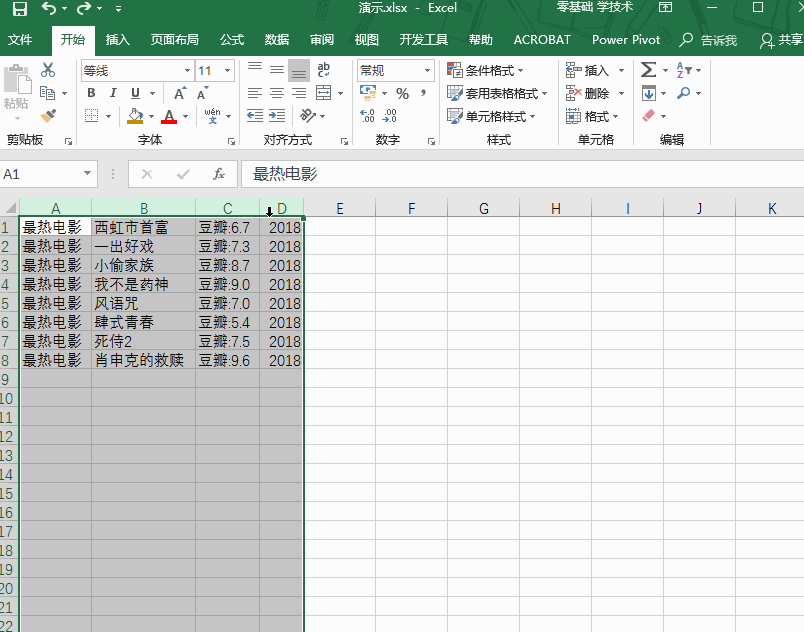
2 一鍵搞定隱藏多列
當需要隱藏多列的時候,你還在傻傻的用鼠標右鍵然后從菜單里找隱藏命令嗎?先猜猜我會怎么做?選中多列,往左一拖就搞定了批量隱藏列,就這么簡單!
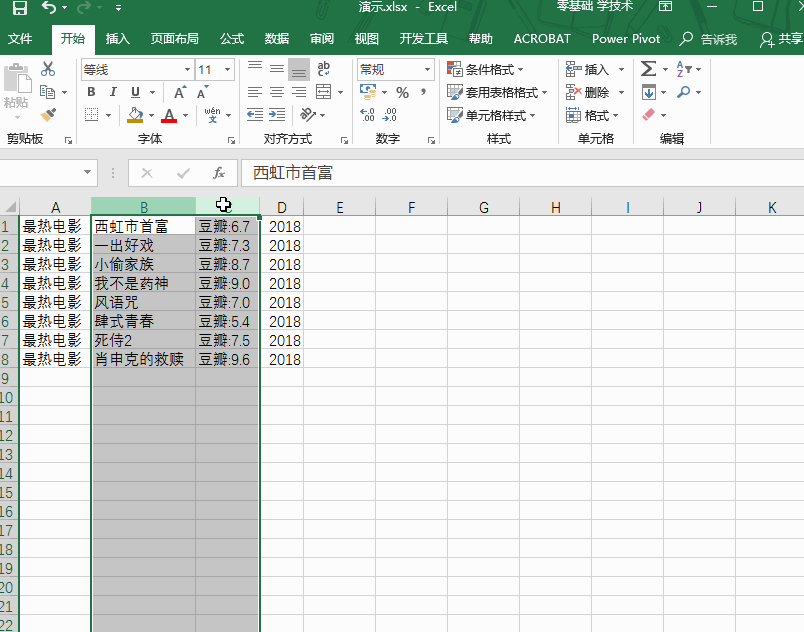
3 一鍵取消隱藏列
學會了批量隱藏,就想知道批量取消隱藏的技巧了對吧?下面就來了選中隱藏列后只需輕輕雙擊,刷~
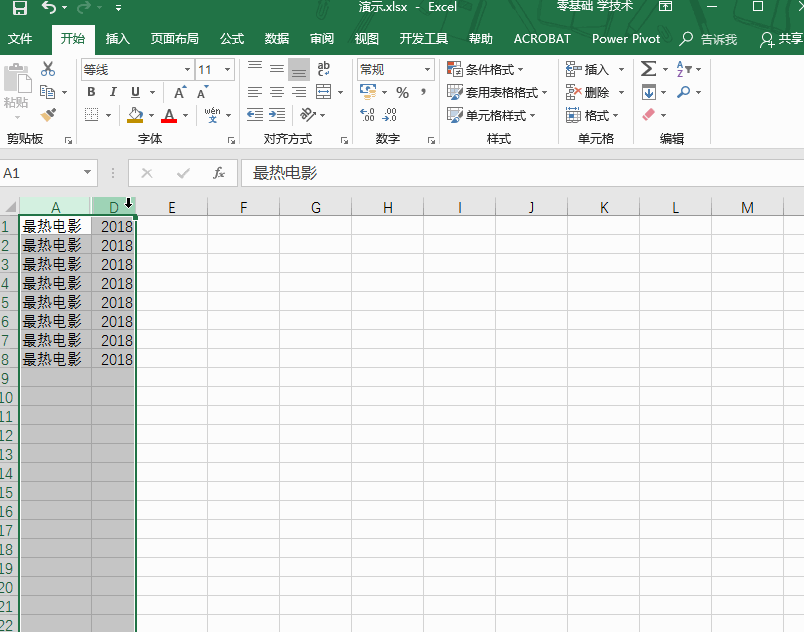
4 多單元格數據批量輸入
當你需要在很多單元格錄入數據時,還在一個個手輸?累抽筋有木有......選中區域后輸入數據或公式,然后按<Ctrl+Enter>組合鍵即可。
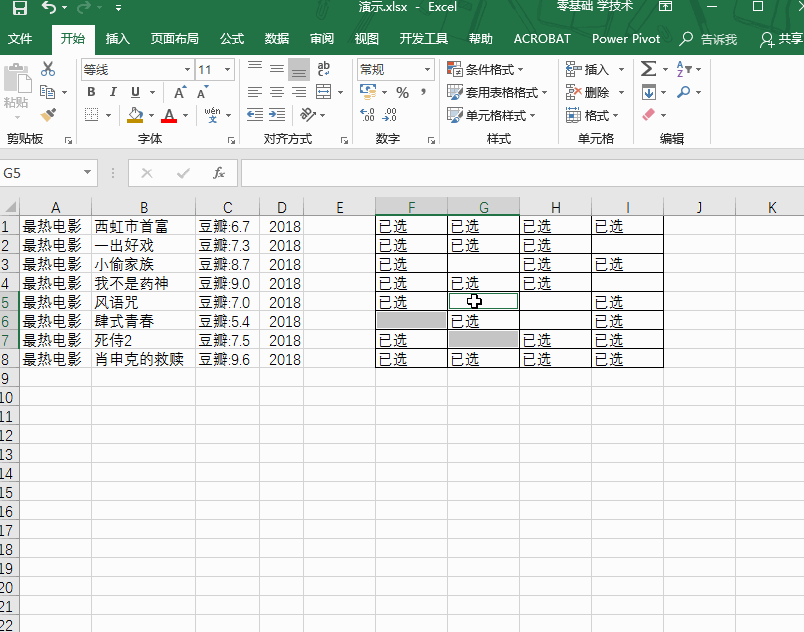
5 多工作表數據批量輸入
不光多單元格可以一次性輸入,多表也可以同時錄入按住Shift點選工作表標簽后,會將連續的工作表作為一個組合實現批量輸入。
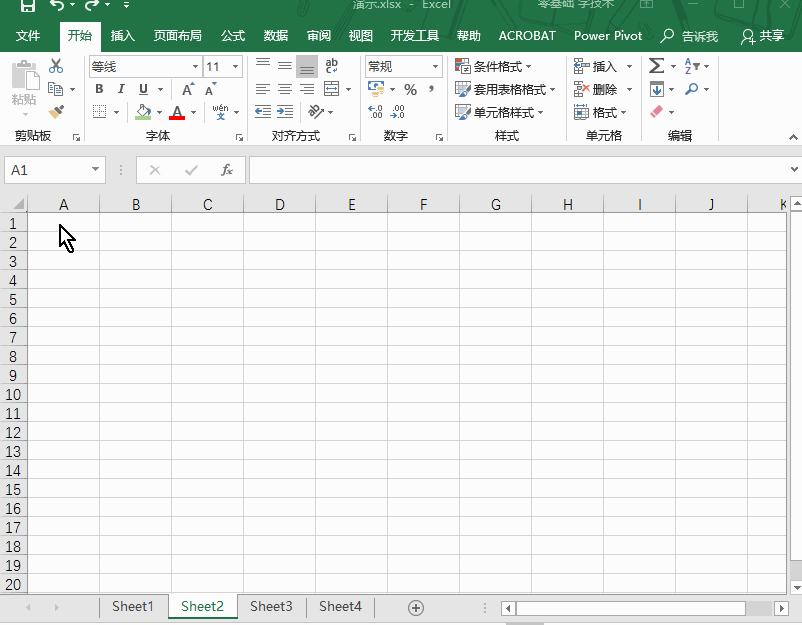
6 快速輸入對勾√和差號×
當用到對勾√和叉號×的時候還在費勁的插入符號嗎?
按住Alt+小鍵盤41420,即可快速輸入對勾√
按住Alt+小鍵盤41409,即可快速輸入叉號×
如果你用的是筆記本電腦,記得按住Alt的同時再按住Fn鍵。

7 按月填充日期
要輸入以月為間隔的日期,其實Excel已經貼心的準備好了內置功能右下角這個擴展按鈕,你發現了嗎?快自己動手試試吧!

8 在單元格內強制換行輸入
單元格內的換行你知道怎么搞嗎?【Alt+Enter】即可實現單元格內換行,你用過嗎?
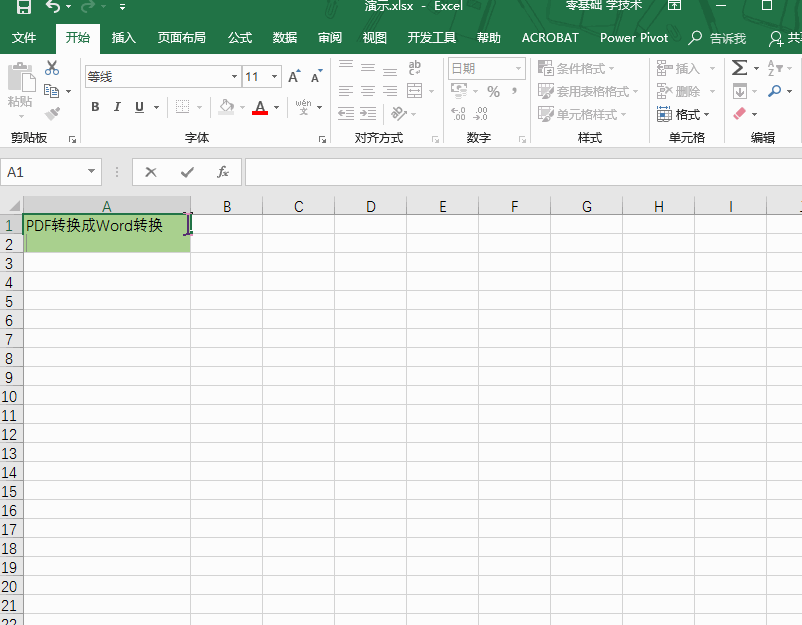
9 快速給數據增加前綴
要給數據批量添加前綴,肯定是有技巧的,只是很多人不知道而已~靈活運用自定義格式,這里輸入結束后需要多按一個0,這種你很多時候肯定會碰到。
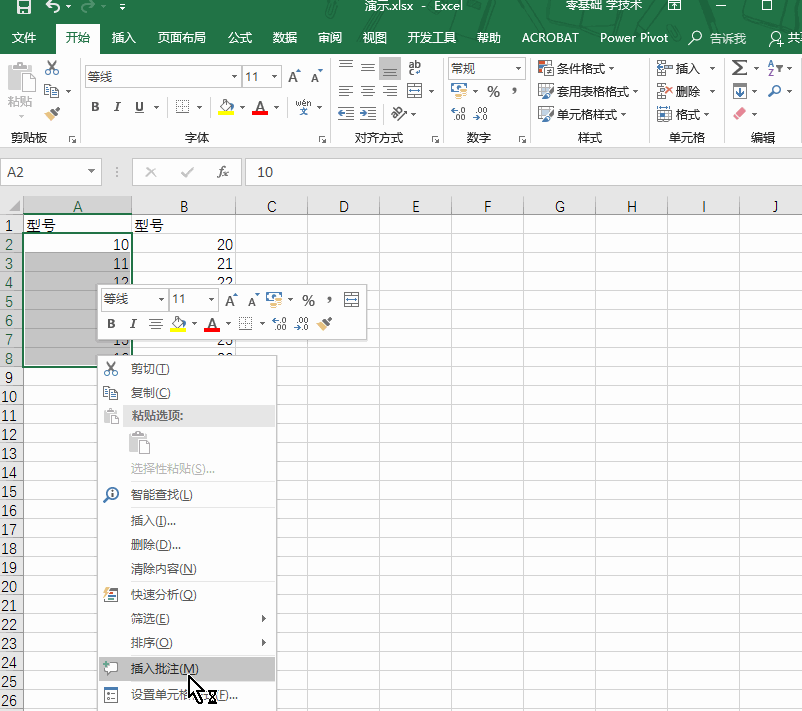
10 快速輸入長數字
如果要輸入的數字很長,尾數那么一大串零你會怎么輸入?99%的人一邊輸入一邊心里默念12345......這樣輸入長數字是不是即快又準呢?再也不用擔心零的個數輸錯啦!
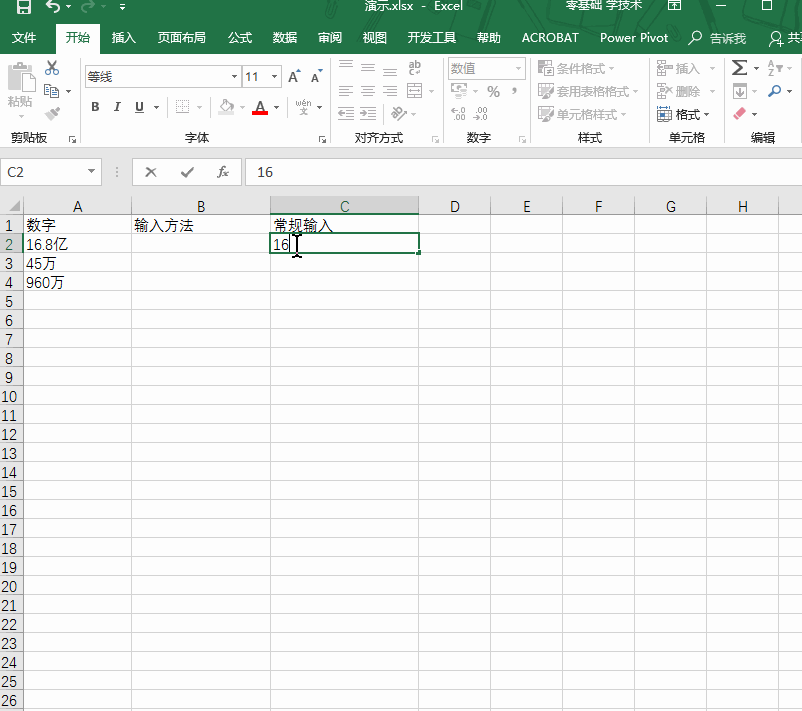
假如你學習到了這個新技能不妨轉發推薦給你的小伙伴。并動動小指頭收藏,以免下次走丟。
我們將定期更新Word、Excel、PPT等操作技巧。pdf轉換器供在線免費的PDF轉word、PDF轉Excel、PDF轉PPT服務。
1 一鍵搞定自適應調整列寬
80%以上的人調整列寬都是手動拖拽,其實只需雙擊列相鄰處即可自動調整!這樣,Excel可是會自動根據單元格內容批量調整列寬哦,超給力!
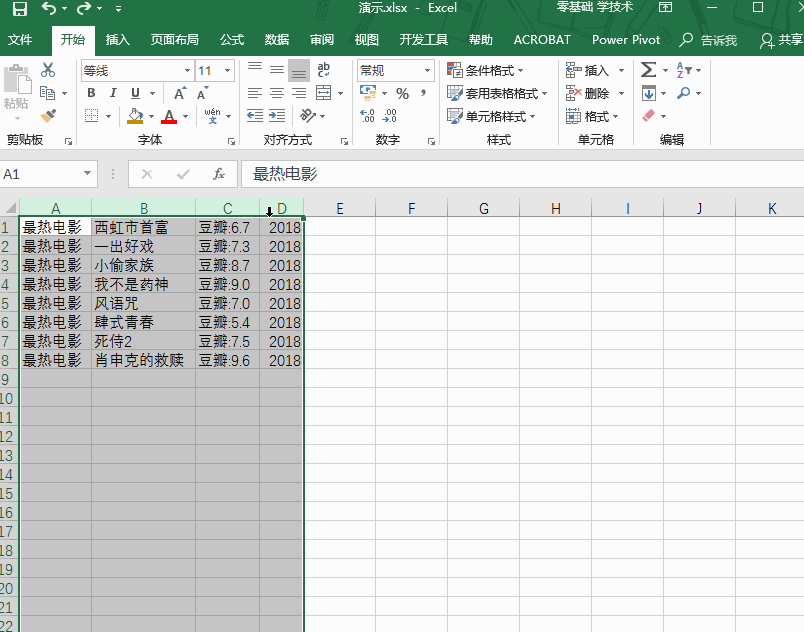
2 一鍵搞定隱藏多列
當需要隱藏多列的時候,你還在傻傻的用鼠標右鍵然后從菜單里找隱藏命令嗎?先猜猜我會怎么做?選中多列,往左一拖就搞定了批量隱藏列,就這么簡單!
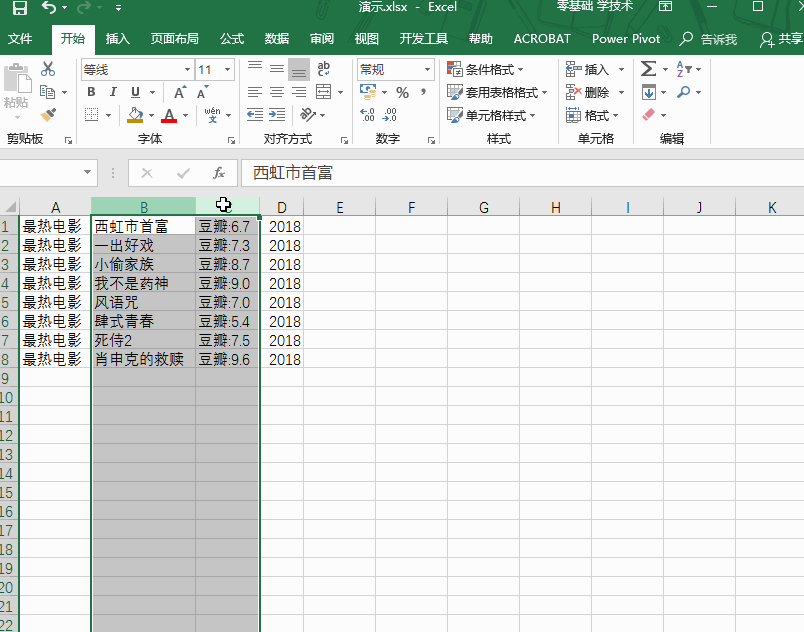
3 一鍵取消隱藏列
學會了批量隱藏,就想知道批量取消隱藏的技巧了對吧?下面就來了選中隱藏列后只需輕輕雙擊,刷~
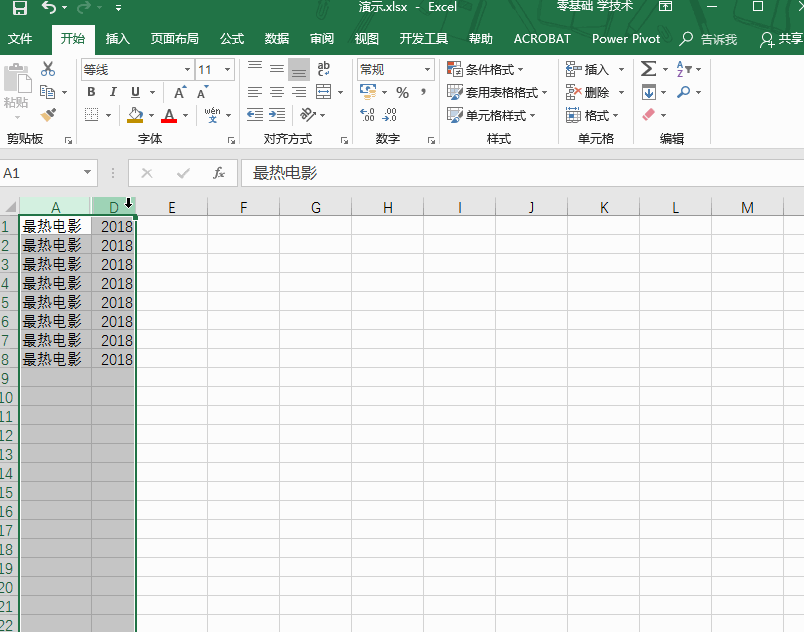
4 多單元格數據批量輸入
當你需要在很多單元格錄入數據時,還在一個個手輸?累抽筋有木有......選中區域后輸入數據或公式,然后按<Ctrl+Enter>組合鍵即可。
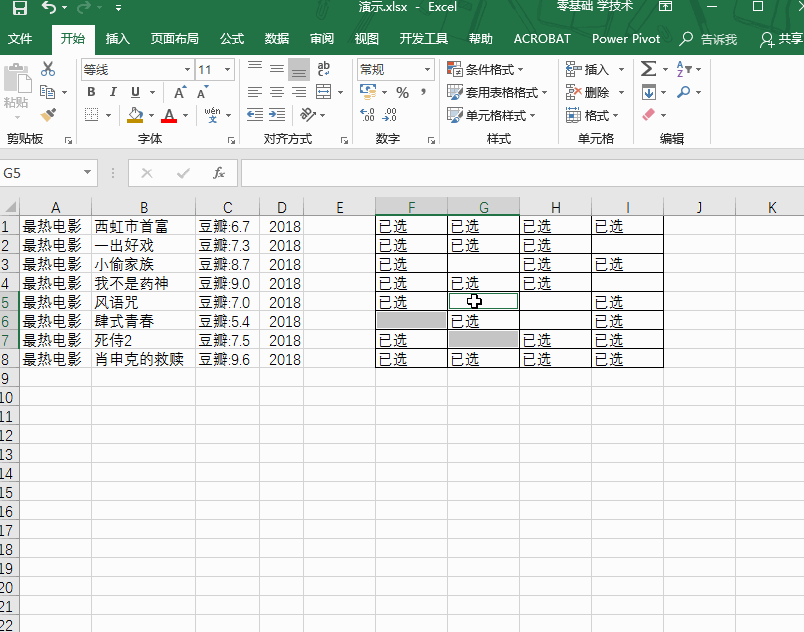
5 多工作表數據批量輸入
不光多單元格可以一次性輸入,多表也可以同時錄入按住Shift點選工作表標簽后,會將連續的工作表作為一個組合實現批量輸入。
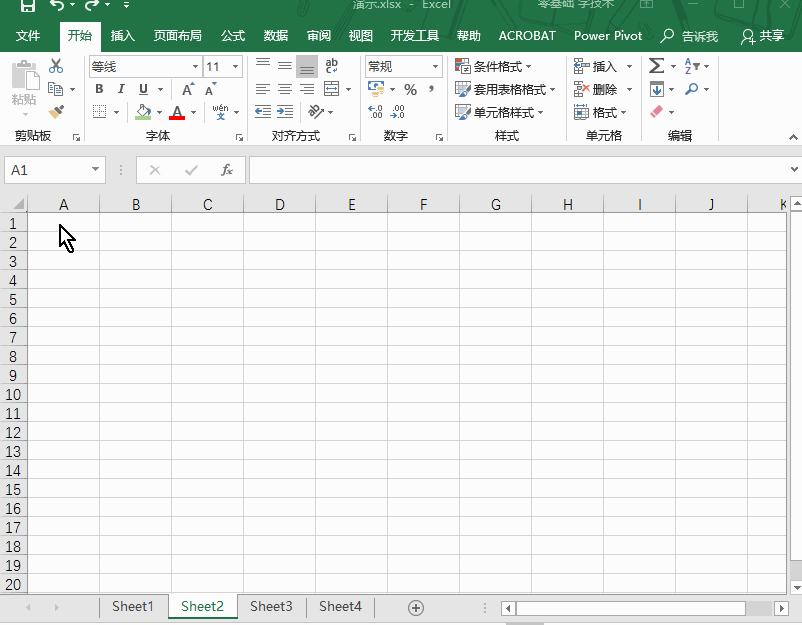
6 快速輸入對勾√和差號×
當用到對勾√和叉號×的時候還在費勁的插入符號嗎?
按住Alt+小鍵盤41420,即可快速輸入對勾√
按住Alt+小鍵盤41409,即可快速輸入叉號×
如果你用的是筆記本電腦,記得按住Alt的同時再按住Fn鍵。

7 按月填充日期
要輸入以月為間隔的日期,其實Excel已經貼心的準備好了內置功能右下角這個擴展按鈕,你發現了嗎?快自己動手試試吧!

8 在單元格內強制換行輸入
單元格內的換行你知道怎么搞嗎?【Alt+Enter】即可實現單元格內換行,你用過嗎?
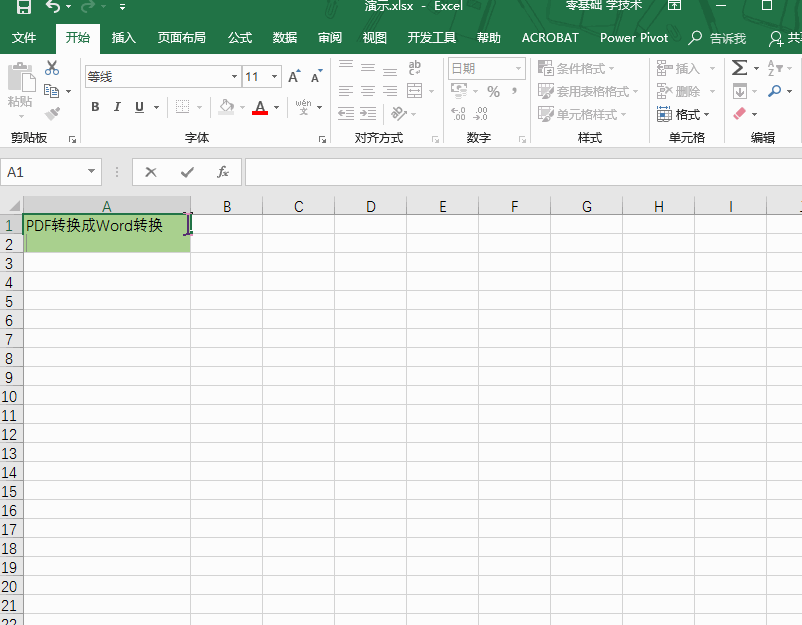
9 快速給數據增加前綴
要給數據批量添加前綴,肯定是有技巧的,只是很多人不知道而已~靈活運用自定義格式,這里輸入結束后需要多按一個0,這種你很多時候肯定會碰到。
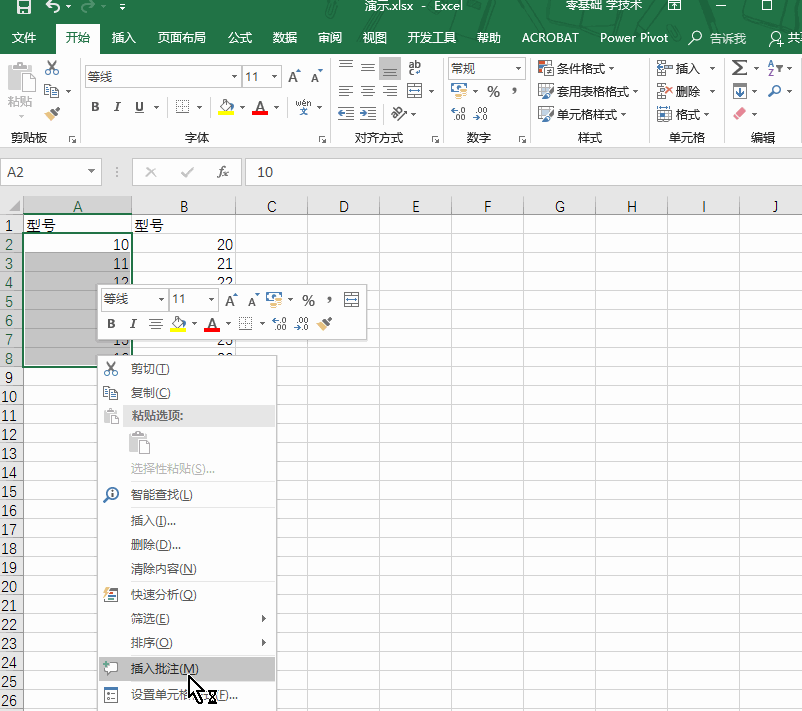
10 快速輸入長數字
如果要輸入的數字很長,尾數那么一大串零你會怎么輸入?99%的人一邊輸入一邊心里默念12345......這樣輸入長數字是不是即快又準呢?再也不用擔心零的個數輸錯啦!
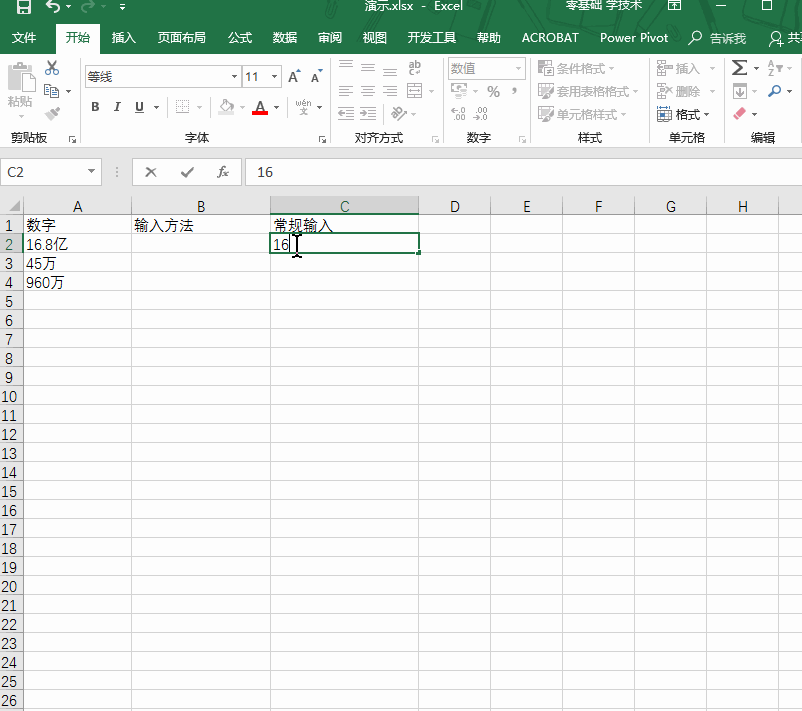
假如你學習到了這個新技能不妨轉發推薦給你的小伙伴。并動動小指頭收藏,以免下次走丟。
我們將定期更新Word、Excel、PPT等操作技巧。pdf轉換器供在線免費的PDF轉word、PDF轉Excel、PDF轉PPT服務。
下一篇:向上舍入如何拒絕IF一堆的公式。

 馬上下載
馬上下載
 閩公網安備 35020302001971號
閩公網安備 35020302001971號